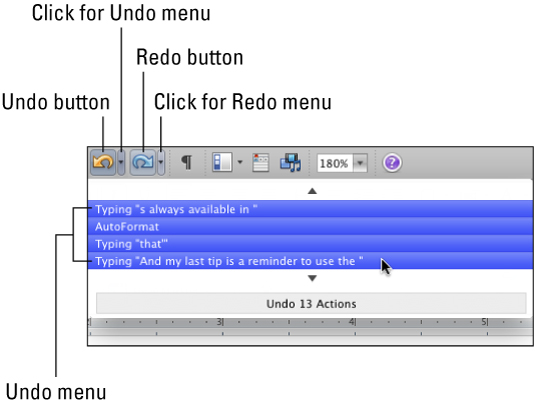Pirmais Microsoft Office padoms attiecas uz to, ko mēs visi bieži darām: teksta atlasi dokumentos. Otrais padoms parāda, kā uzlādēt Undo un Redo. Un mans pēdējais padoms ir atgādinājums izmantot vienmēr pieejamo konteksta izvēlni.
-
Turiet nospiestu taustiņu Shift, lai paplašinātu atlasi blakus; turiet nospiestu taustiņu Command, lai atlasītu nesaistītus vārdus/teikumus/rindkopas/šūnas/rindas/kolonnas.
-
Visām Office lietojumprogrammām ir praktiski neierobežots Undos (īsinājumtaustiņš: Command+Z) un Redos (īsinājumtaustiņš: Command+Y). Tas ir lieliski, taču visu lietojumprogrammu standarta rīkjoslā (izņemot Outlook) ikonām Atsaukt un Atkārtot ir uznirstošās izvēlnes, kurās ir uzskaitītas visas darbības, kuras varat atsaukt vai atkārtot.
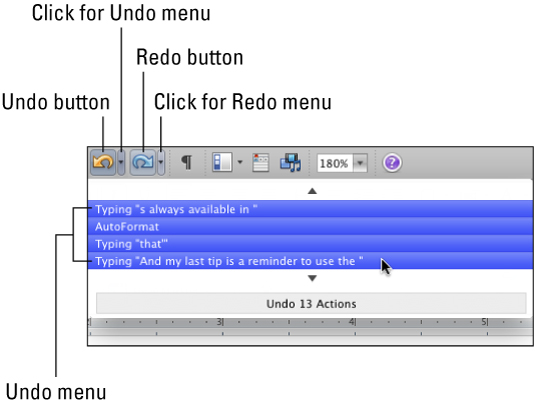
-
Neaizmirstiet par kontekstuālo izvēlni, kas pieejama, ar peles labo pogu (vai Control) noklikšķinot uz vārda, šūnas, dokumenta, objekta vai gandrīz jebkā cita dokumentā. Tajā parasti ir komandas, kas ir noderīgas tikai tad, ja noklikšķinājāt ar peles labo pogu (vai Control), un tās var ietaupīt laiku un pūles.